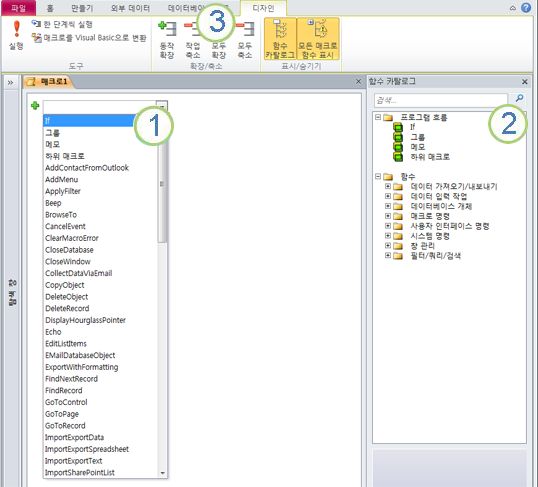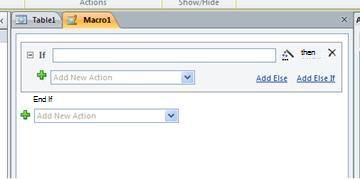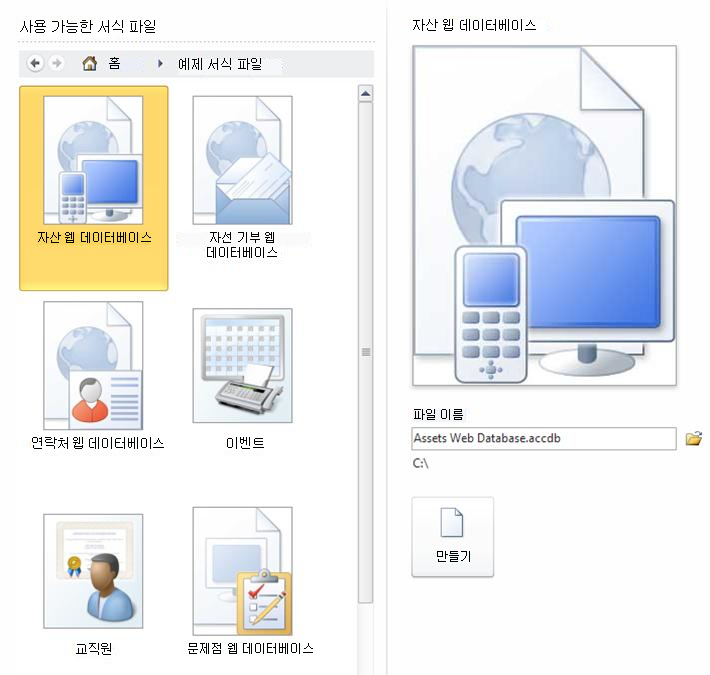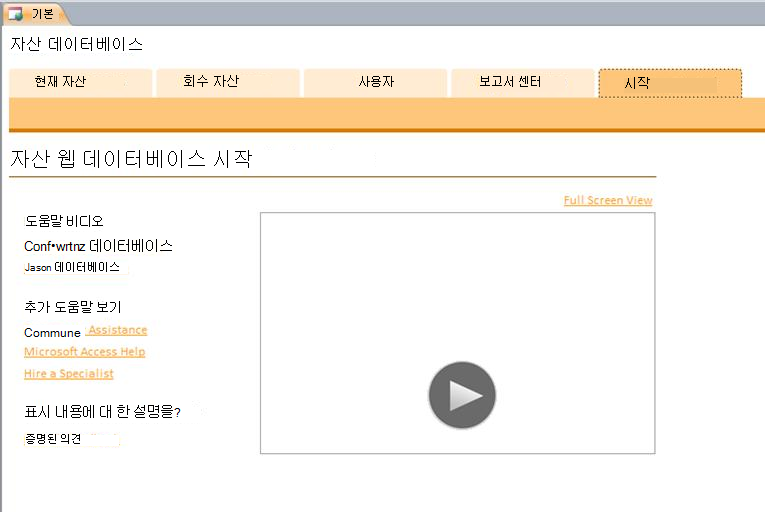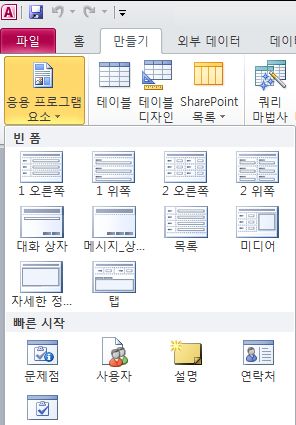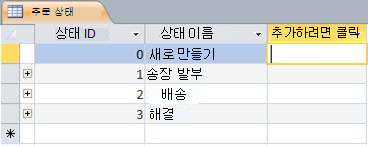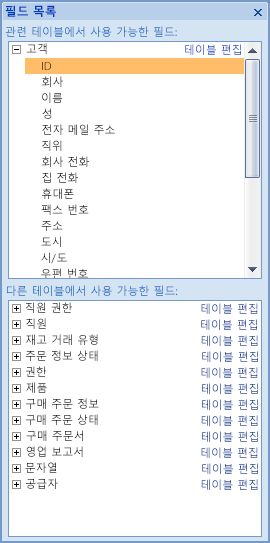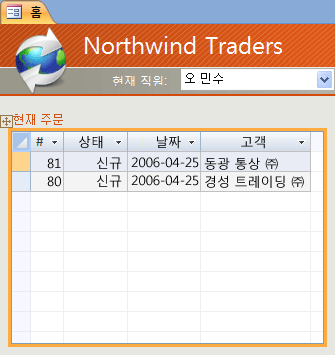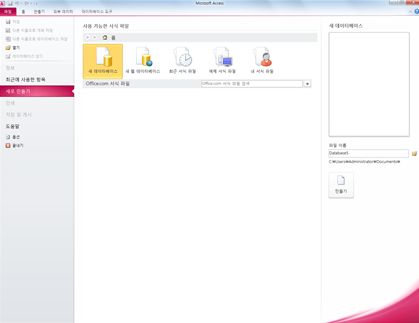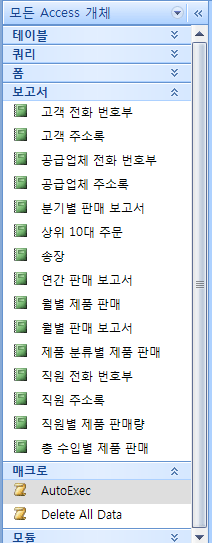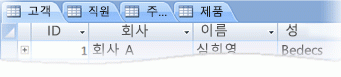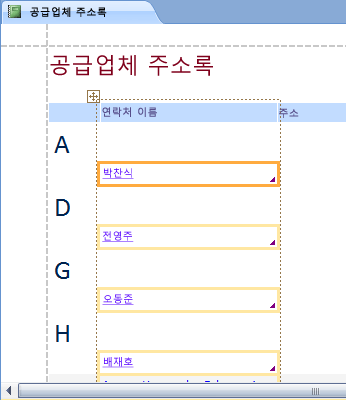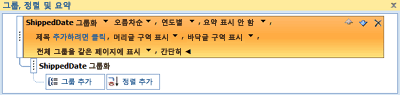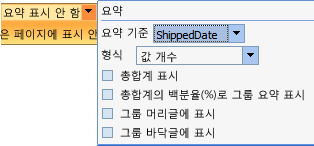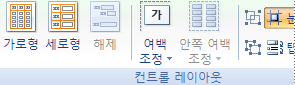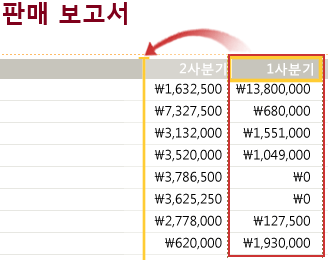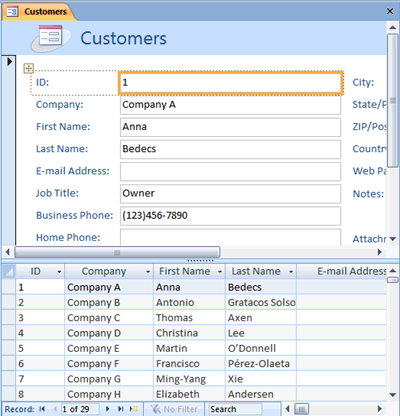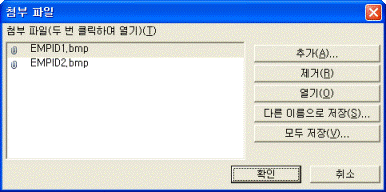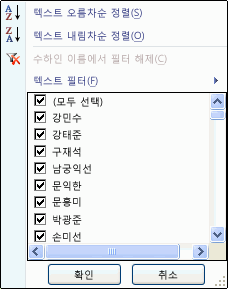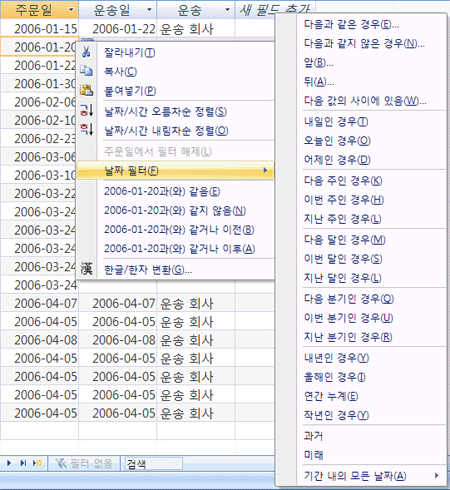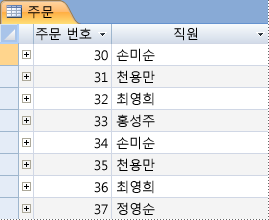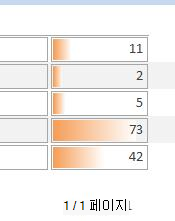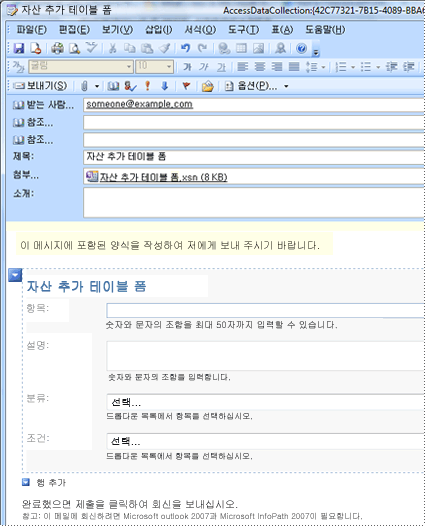Microsoft Access 2010 웹 데이터베이스를 빌드하고 SharePoint 사이트에 게시할 수 있습니다. SharePoint 방문자는 SharePoint 권한을 사용하여 웹 브라우저에서 데이터베이스 애플리케이션을 사용하여 누가 무엇을 볼 수 있는지 확인할 수 있습니다. 템플릿으로 시작하여 즉시 공동 작업을 시작할 수 있습니다.
Access 사용자 인터페이스도 변경되었습니다. Access 2010 의 새로운 항목인 Backstage 보기는 압축 및 복구와 같은 전체 데이터베이스에 적용되는 모든 명령 또는 파일 메뉴에서 제공된 명령에 대한 액세스 권한을 부여합니다.
이 문서에서는 Access 2010 에 도입된 기능에 대해 설명합니다. Access에 대한 일반적인 소개가 필요한 경우 Access 2010 시작 문서를 참조하세요.
이 문서의 내용
개요
Access Services가 구성된 SharePoint 사이트에 액세스할 수 있는 경우 Access 2010 사용하여 웹 데이터베이스를 만들 수 있습니다. SharePoint 사이트에 계정이 있는 사람 웹 브라우저에서 데이터베이스를 사용할 수 있지만 Access 2010 사용하여 디자인을 변경해야 합니다. 일부 데스크톱 데이터베이스 기능은 웹으로 변환되지 않지만 계산 필드 및 데이터 매크로와 같은 새로운 기능을 사용하여 동일한 많은 작업을 수행할 수 있습니다.
웹에서 데이터베이스 공유
-
템플릿 사용 5개의 템플릿에는 연락처, 자산, 프로젝트, 이벤트 및 자선 기부금과 같은 Access 2010 함께 제공됩니다. 게시 전후에 모든 템플릿을 수정할 수도 있습니다.
-
처음부터 만들기 빈 새 데이터베이스를 만들 때 일반 데이터베이스와 웹 데이터베이스 중에서 선택합니다. 이 선택은 표시되는 디자인 기능 및 명령에 영향을 주므로 애플리케이션이 웹과 호환되는지 쉽게 확인할 수 있습니다.
-
기존 데이터베이스를 웹 데이터베이스로 변환 기존 애플리케이션을 웹에 게시할 수 있습니다. 일부 데스크톱 데이터베이스 기능은 웹에서 지원되지 않으므로 애플리케이션의 일부 기능을 조정해야 할 수 있습니다.
새 웹 호환성 검사를 실행하여 호환성 문제를 식별하고 해결할 수 있습니다.
-
인트라넷 또는 인터넷 사용자 고유의 SharePoint 서버에 게시하거나 호스트된 SharePoint 솔루션을 사용할 수 있습니다.
참고: 웹 데이터베이스를 사용하려면 사용자 계정이 필요합니다. 익명 액세스는 지원되지 않습니다.
웹 데이터베이스에 대한 자세한 내용은 웹 에서 공유할 데이터베이스 빌드 문서를 참조하세요.
새 매크로 작성기
Access 2010 IntelliSense와 클린 간단한 인터페이스를 갖춘 새로운 매크로 빌더를 제공합니다.
1. 목록에서 작업을 선택합니다...
2. ... 또는 매크로에 추가하려면 작업 카탈로그에서 작업을 두 번 클릭합니다.
3. 매크로를 작업할 때 디자인 탭이 나타납니다.
매크로 함수를 추가하면 매크로 작성기에서 더 많은 옵션이 표시됩니다. 예를 들어 "If" 작업을 추가하면 다음이 표시됩니다.
새 매크로 작성기의 작동 방식을 보려면 다음 비디오를 시청하세요.

기존 매크로 외에도 새 매크로 작성기를 사용하여 새 기능인 데이터 매크로를 만듭니다.
데이터 매크로: 이벤트에 따라 데이터 변경
데이터 매크로는 웹 데이터베이스의 집계를 지원하고 모든 Access 2010 데이터베이스에서 "트리거"를 구현하는 방법을 제공합니다.
예를 들어 PercentComplete 필드와 상태 필드가 있다고 가정합니다. 데이터 매크로를 사용하여 상태를 완료로 설정할 때 PercentComplete를 100으로 설정하고 상태를 시작되지 않음으로 설정할 때 0으로 설정할 수 있습니다.
다음 비디오에서는 데이터 매크로가 작동하는 것을 볼 수 있습니다.

향상된 식 작성기
이제 식 작성기에서 IntelliSense를 사용할 수 있으므로 입력할 때 옵션을 볼 수 있습니다. 또한 식 작성기 창에서 현재 선택한 식 값에 대한 도움말을 표시합니다. 예를 들어 Trim 함수를 선택하면 식 작성기가 다음을 표시합니다.
Trim(string) 선행 및 후행 공백 없이 지정된 문자열의 복사본을 포함하는 형식 문자열의 Variant를 반환합니다.
자세한 내용은 식 작성기 사용 문서를 참조하세요.
계산 필드
계산 결과를 표시하는 필드를 만들 수 있습니다. 계산은 같은 테이블의 다른 필드를 참조해야 합니다. 식 작성기를 사용하여 계산을 만듭니다.
새 데이터베이스 템플릿
Access 2010 다른 유형의 데이터 중 연락처, 작업, 이벤트, 학생 및 자산을 추적하기 위해 전문적으로 설계된 데이터베이스 템플릿 모음이 포함되어 있습니다. 즉시 사용하거나 향상시키고 구체화하여 정보를 원하는 방식으로 정확하게 추적할 수 있습니다.
각 템플릿은 미리 정의된 테이블, 양식, 보고서, 쿼리, 매크로 및 관계를 포함하는 완전한 추적 애플리케이션입니다. 템플릿은 즉시 유용하도록 설계되어 빠르게 시작하고 실행할 수 있습니다. 템플릿 디자인이 요구 사항을 충족하는 경우 사용할 준비가 된 것입니다. 그렇지 않으면 템플릿을 사용하여 특정 요구 사항을 충족하는 데이터베이스 만들기를 시작할 수 있습니다.
Access 2010 에 포함된 템플릿 외에도 Office.com 연결하고 더 많은 템플릿을 다운로드할 수 있습니다.
기존 데이터베이스에 기능을 추가하기 위한 애플리케이션 파트
애플리케이션 파트를 사용하여 기존 데이터베이스에 기능을 쉽게 추가할 수 있습니다. Access 2010의 새로운 기능은 애플리케이션 파트가 데이터베이스의 일부(예: 미리 서식이 지정된 테이블 또는 연결된 양식 및 보고서가 있는 테이블)로 구성된 템플릿입니다. 예를 들어 데이터베이스에 작업 애플리케이션 파트를 추가하면 작업 테이블, 작업 양식 및 Tasks 테이블을 데이터베이스의 다른 테이블과 연결하는 옵션이 표시됩니다.
자세한 내용은 데이터베이스 디자인 요소 저장 및 재사용 문서를 참조하세요.
향상된 데이터시트 보기
미리 필드를 정의하지 않고 테이블을 만들고 사용할 수 있습니다. 만들기 탭에서 테이블을 클릭하고 표시되는 새 데이터시트에 데이터 입력을 시작합니다. Access 2010 자동으로 각 필드에 가장 적합한 데이터 형식을 결정하여 사용자가 한 번에 실행되도록 합니다. 추가하려면 클릭 열에 새 필드를 추가할 위치만 표시되며, 새 필드나 기존 필드의 데이터 형식이나 표시 형식을 변경해야 하는 경우 필드 탭의 리본 메뉴에서 명령을 사용할 수 있습니다. Microsoft Excel 테이블의 데이터를 새 데이터시트에 붙여넣을 수도 있습니다. Access 2010 모든 필드를 만들고 데이터 형식을 자동으로 인식합니다.
필드 목록 창
필드 목록 창을 사용하면 다른 테이블의 필드를 추가할 수 있습니다. 레코드 원본의 테이블, 관련 테이블 또는 데이터베이스의 관련 없는 테이블에서 필드를 끌 수 있습니다. 테이블 간의 관계가 필요한 경우 자동으로 만들어지거나 프로세스를 통해 메시지가 표시됩니다.
레이아웃 보기는 양식 및 보고서의 디자인 속도를 향상하는 데 도움이 됩니다.
폼 또는 보고서의 데이터를 보는 동안 레이아웃 보기를 사용하여 디자인을 변경합니다.
레이아웃 보기는 몇 가지 향상된 기능을 제공하며 웹용 폼 또는 보고서를 디자인하는 경우 필요합니다.
컨트롤 레이아웃을 사용하여 깔끔하게 유지
레이아웃은 단위로 이동하고 크기를 조정할 수 있는 컨트롤 그룹입니다. Access 2010 에서 레이아웃이 향상되어 폼 및 보고서에 대한 컨트롤을 보다 유연하게 배치할 수 있습니다. 셀을 가로 또는 세로로 분할하거나 병합하여 필드, 열 또는 행을 쉽게 다시 정렬할 수 있습니다.
웹 데이터베이스를 디자인할 때 레이아웃 보기를 사용해야 하지만 데스크톱 데이터베이스 디자인 작업에는 디자인 보기를 계속 사용할 수 있습니다.
새 사용자 인터페이스
Access 2010 향상된 새 사용자 인터페이스는 이전에 복잡한 메뉴와 도구 모음에 자주 묻혀 있던 명령과 기능을 쉽게 찾을 수 있도록 설계되었습니다.
리본 메뉴
리본은 기능 및 기능별로 구성된 명령 그룹을 포함하는 탭의 컬렉션입니다. 리본은 이전 버전의 Access에 있는 메뉴 및 도구 모음의 레이어를 대체합니다. 다음 이미지는 홈 탭이 선택된 리본 메뉴를 보여 줍니다.
리본 메뉴의 주요 기능은 다음과 같습니다.
-
명령 탭 - 필요할 때 필요한 명령을 찾을 수 있도록 일반적으로 함께 사용되는 명령을 표시하는 탭입니다.
-
상황에 맞는 명령 탭- 컨텍스트에 따라 표시되는 명령 탭, 즉 작업 중인 개체 또는 수행 중인 작업입니다. 상황에 맞는 명령 탭에는 수행 중인 작업에서 적용할 가능성이 가장 높은 명령이 포함되어 있습니다.
-
갤러리 - 선택 항목에 커밋하기 전에 결과를 볼 수 있도록 스타일 또는 옵션의 미리 보기를 표시하는 새 컨트롤입니다.
Backstage 보기
Access 2010 의 새로운 항목인 Backstage 보기에는 압축 및 복구와 같은 전체 데이터베이스에 적용하거나 새 데이터베이스를 여는 명령이 포함되어 있습니다. 명령은 화면 왼쪽의 탭에 정렬되며 각 탭에는 관련 명령 또는 링크 그룹이 포함됩니다. 예를 들어 새로 만들기를 클릭하면 처음부터 새 데이터베이스를 만들거나 전문적으로 디자인된 데이터베이스 템플릿 라이브러리에서 선택하여 새 데이터베이스를 만들 수 있는 단추 집합이 표시됩니다.
Backstage 보기에서 찾은 대부분의 명령은 최근에 연 데이터베이스 및 (인터넷에 연결된 경우) office.com 문서에 대한 링크 외에도 이전 버전의 Access의 파일 메뉴에서 사용할 수 있었습니다.
Backstage 보기로 돌아가려면 파일 탭을 클릭합니다.
탐색 창
탐색 창은 현재 열려 있는 데이터베이스의 모든 개체에 쉽게 액세스할 수 있도록 나열하고 제공합니다.
탐색 창을 사용하여 개체 유형, 만든 날짜, 수정한 날짜, 관련 테이블(개체 종속성 기반) 또는 사용자가 만든 사용자 지정 그룹별로 개체를 구성합니다. 양식 디자인에 더 많은 공간이 필요하세요? 탐색 창을 쉽게 축소하여 공간을 적게 차지하지만 계속 사용할 수 있도록 할 수 있습니다.
Tabbed 개체
기본적으로 테이블, 쿼리, 양식, 보고서 및 매크로는 액세스 창에 탭 개체로 표시됩니다.
데이터베이스당 이 설정을 변경하고 탭 대신 개체 창을 사용할 수 있습니다.
도움말 창
Access 2010 동일한 도움말 창에서 Access Help 및 Access Developer Reference 콘텐츠를 모두 제공합니다. 두 시스템에는 다양한 유형의 지원 콘텐츠가 포함되어 있습니다. 도움말 뷰어를 사용하면 표시할 콘텐츠를 선택할 수 있습니다. 예를 들어 검색 scope Access 개발자 참조 콘텐츠로만 변경할 수 있습니다. 도움말 창에서 설정한 설정에 관계없이 모든 액세스 도움말 및 액세스 개발자 참조 콘텐츠는 항상 온라인, Office.com 또는 MSDN에서 사용할 수 있습니다.
더 강력한 개체 만들기 도구
Access 2010 데이터베이스 개체를 만들기 위한 직관적인 환경을 제공합니다.
만들기 탭
만들기 탭을 사용하여 새 양식, 보고서, 테이블, 쿼리 및 기타 데이터베이스 개체를 빠르게 만듭니다. 탐색 창에서 테이블 또는 쿼리를 선택하는 경우 폼 또는 보고서 명령을 사용하여 한 번의 클릭으로 해당 개체를 기반으로 새 폼이나 보고서를 만들 수 있습니다.
이 원클릭 프로세스에서 만든 새 양식 및 보고서는 업데이트된 디자인을 사용하여 시각적으로 더 매력적이고 즉시 유용하게 만듭니다. 자동으로 생성된 양식 및 보고서는 로고와 제목이 포함된 헤더를 사용하여 전문적인 디자인을 제공합니다. 또한 자동으로 생성된 보고서에는 날짜 및 시간뿐만 아니라 정보 바닥글 및 합계도 포함됩니다.
보고서 보기 및 레이아웃 보기
Access 2010 향상된 이러한 보기를 통해 양식 및 보고서를 대화형으로 작업할 수 있습니다. 보고서 보기를 사용하여 인쇄하거나 인쇄 미리 보기에 표시하지 않고도 보고서의 정확한 렌더링을 찾아볼 수 있습니다. 특정 레코드에 집중하려면 필터 기능을 사용하거나 찾기 작업을 사용하여 일치하는 텍스트를 검색합니다. 복사 명령을 사용하여 텍스트를 클립보드에 복사하거나 보고서에 표시된 활성 하이퍼링크를 클릭하여 브라우저의 링크를 따를 수 있습니다.
레이아웃 보기를 사용하면 데이터를 탐색하는 동안 디자인을 변경할 수 있습니다. 레이아웃 보기를 사용하여 폼이나 보고서의 데이터를 보는 동안 많은 일반적인 디자인을 변경할 수 있습니다. 예를 들어 새 필드 목록 창에서 필드 이름을 끌어 필드를 추가하거나 속성 시트를 사용하여 속성을 변경합니다.
레이아웃 보기는 이제 필드, 열, 행 또는 전체 레이아웃을 쉽게 다시 정렬할 수 있도록 컨트롤 그룹을 하나로 조정할 수 있는 향상된 디자인 레이아웃을 제공합니다. 레이아웃 보기에서 필드를 제거하거나 서식을 쉽게 추가할 수도 있습니다.
보고서에서 그룹화 및 정렬을 간소화했습니다.
Access에는 보고서에서 데이터를 그룹화 및 정렬하고 합계를 추가하는 새로운 방법이 있습니다. 인터페이스는 쉽게 탐색하고 이해할 수 있으며 새 레이아웃 보기와 함께 사용하면 변경 내용의 효과가 즉시 표시됩니다.
보고서에서 지역별 총 매출을 보려는 경우를 가정해 보겠습니다. 레이아웃 보기와 그룹, 정렬 및 합계 창을 사용하여 그룹 수준을 추가하고 합계를 요청하고 보고서에서 변경 내용을 실시간으로 확인합니다. 합계 행을 사용하면 보고서 머리글 또는 바닥글에 합계, 평균, 개수, 최대값 또는 최소값을 쉽게 추가할 수 있습니다. 단순 합계는 더 이상 계산 필드를 수동으로 만들 필요가 없습니다. 이제 가리키고 클릭합니다.
세련된 양식 및 보고서를 만드는 데 도움이 되는 향상된 컨트롤 레이아웃
Forms 및 보고서에는 고객 이름이 포함된 열이나 고객의 모든 필드가 포함된 행과 같은 테이블 형식 정보가 포함된 경우가 많습니다. 이러한 컨트롤을 레이블을 포함하여 한 단위로 쉽게 조작할 수 있는 레이아웃으로 그룹화할 수 있습니다.
섹션 머리글 또는 바닥글의 레이블과 같이 여러 섹션에서 컨트롤을 선택할 수 있으므로 상당한 유연성이 있습니다. 다음을 쉽게 수행할 수 있습니다.
-
레이아웃을 이동하거나 크기를 조정합니다. 예를 들어 열을 왼쪽 또는 오른쪽으로 이동합니다.
-
레이아웃의 서식을 지정합니다. 예를 들어 고객 이름 열을 굵게 설정하여 두드러지게 합니다.
-
레이아웃에 열(필드)을 추가합니다.
-
레이아웃에서 열(필드)을 삭제합니다.
-
셀 병합 또는 분할
레이아웃은 디자인과 함께 저장되므로 계속 사용할 수 있습니다. 다음 비디오에서는 양식 및 보고서에서 레이아웃이 작동하는 방식을 보여 줍니다.

빠른 데이터 검색을 위한 분할 양식
분할 양식을 사용하여 데이터시트 보기와 양식 보기를 결합하는 양식을 만듭니다. 속성을 설정하여 Access에 데이터시트를 위쪽, 아래쪽, 왼쪽 또는 오른쪽에 배치하도록 지시할 수 있습니다.
참고: 분할 양식은 웹 데이터베이스에서 사용할 수 없습니다.
폼 및 보고서에 포함된 매크로
포함된 매크로를 사용하여 코드를 작성할 필요가 없도록 합니다. 포함된 매크로는 속성에 저장되며 해당 매크로가 속한 개체의 일부입니다. 매크로를 사용할 수 있는 다른 컨트롤에 대해 걱정할 필요 없이 포함된 매크로의 디자인을 변경할 수 있습니다. 각 포함된 매크로는 독립적입니다. 포함된 매크로는 잠재적으로 안전하지 않은 작업을 자동으로 수행할 수 없으므로 신뢰할 수 있습니다.
새 데이터 형식 및 컨트롤
Access 2010 의 새로운 계산 필드를 사용하면 계산 결과를 저장할 수 있습니다.
-
다중값 필드
-
첨부 파일 데이터 형식
-
향상된 메모 필드
-
날짜/시간 필드에 대한 기본 제공 달력 컨트롤
계산 필드
동일한 테이블의 다른 데이터에서 계산된 값을 표시하는 필드를 만들 수 있습니다. 식 작성기를 사용하여 계산을 만들므로 IntelliSense를 활용하고 식 값에 대한 도움말에 쉽게 액세스할 수 있습니다.
다른 테이블의 데이터를 계산 데이터의 원본으로 사용할 수는 없습니다. 일부 식은 계산 필드에서 지원되지 않습니다.
다중값 필드
다중값 필드는 레코드당 둘 이상의 값을 저장할 수 있습니다. 직원 또는 계약자 중 한 사람에게 작업을 할당해야 하지만 둘 이상의 사람에게 할당하려고 하는 경우를 가정해 보겠습니다. 대부분의 데이터베이스 관리 시스템과 Office Access 2007 이전 버전의 Access에서 이 작업을 올바르게 수행하려면 다대다 관계를 만들어야 했습니다.
참고: Access는 각 다중값 필드에 필요한 다대다 관계를 유지하기 위해 숨겨진 테이블을 만듭니다.
다중값 필드는 Windows SharePoint Services 사용되는 다중값 필드 형식 중 하나를 포함하는 SharePoint 목록을 사용하는 경우에 특히 적합합니다. Access 2010 이러한 데이터 형식과 호환됩니다.
파일의 첨부 파일 필드
첨부 파일 데이터 형식을 사용하면 데이터베이스 크기가 불필요하게 증가하지 않고도 데이터베이스에 모든 종류의 문서와 이진 파일을 쉽게 저장할 수 있습니다. 액세스는 가능한 경우 첨부 파일을 자동으로 압축하여 공간 사용량을 최소화합니다. Word 문서를 레코드에 첨부하거나 데이터베이스에 일련의 디지털 그림을 저장하시겠습니까? 첨부 파일을 사용하면 이러한 작업을 훨씬 쉽게 수행할 수 있습니다. 단일 레코드에 여러 첨부 파일을 추가할 수도 있습니다.
참고: 웹 데이터베이스에서 첨부 파일 필드를 사용할 수 있지만 각 웹 테이블에는 최대 하나의 첨부 파일 필드가 있을 수 있습니다.
메모 필드는 이제 서식 있는 텍스트를 저장하고 수정 기록을 지원합니다.
서식 있는 텍스트 메모 필드는 더 이상 레코드의 일반 텍스트로 제한되지 않음을 의미합니다. 다양한 글꼴 및 색 및 기타 일반적인 서식 옵션 외에도 굵게, 기울임꼴 등의 옵션을 사용하여 텍스트의 서식을 지정하고 데이터베이스에 텍스트를 저장할 수 있습니다. 서식 있는 텍스트는 Windows SharePoint Services 서식 있는 텍스트 데이터 형식과 호환되는 HTML 기반 형식으로 메모 필드에 저장됩니다. 새 TextFormat 속성을 RichText 또는 PlainText로 설정하면 정보가 텍스트 상자 컨트롤 및 데이터시트 보기에서 올바르게 서식이 지정됩니다.
메모 필드는 많은 양의 정보를 저장하는 데 유용합니다. 메모 필드에 대한 모든 변경 내용의 기록을 유지하도록 Append Only 속성을 구성할 수 있습니다. 그런 다음 이러한 변경 내용의 기록을 볼 수 있습니다. 또한 이 기능은 Windows SharePoint Services 추적 기능을 지원하므로 Access를 사용하여 SharePoint 목록 콘텐츠 기록을 볼 수도 있습니다.
날짜 선택 일정
날짜/시간 데이터 형식을 사용하는 필드 및 컨트롤은 기본 제공 대화형 일정에 대한 지원을 자동으로 얻습니다. 일정 단추가 날짜 오른쪽에 자동으로 나타납니다. 다가오는 금요일의 날짜를 알고 싶으신가요? 단추를 클릭하면 일정이 자동으로 나타나 날짜를 찾아 선택할 수 있습니다. 속성을 사용하여 필드 또는 컨트롤의 일정을 끄도록 선택할 수 있습니다.
향상된 데이터 프레젠테이션
새 데이터 프레젠테이션 기능을 사용하면 데이터베이스 개체를 더 빠르게 만든 다음 데이터를 보다 쉽게 분석할 수 있습니다.
향상된 정렬 및 필터링 도구
일치하는 값을 빠르게 찾거나 데이터 열을 정렬해야 하는 경우를 가정해 보겠습니다. 자동 필터 기능은 필요한 데이터에 빠르게 집중할 수 있도록 이미 강력한 필터링 기능을 보강합니다. 열의 고유 값 중에서 쉽게 선택할 수 있습니다. 이 값은 필요한 이름을 기억할 수 없는 경우에 유용하거나, 가장 오래된 항목에서 최신으로 정렬 또는 가장 작은 값에서 가장 큰 항목으로 정렬과 같은 일반 언어의 상황에 맞는 메뉴 옵션을 사용하여 값을 정렬할 수 있습니다.
가장 일반적인 필터 옵션은 메뉴 명령에 쉽게 표시되거나 빠른 필터를 사용하여 입력한 데이터에 따라 정보를 제한할 수 있습니다. 빠른 필터 옵션은 데이터 형식에 따라 자동으로 변경되므로 텍스트, 날짜 및 숫자 정보에 대한 합리적인 선택이 표시됩니다.
데이터시트의 합계 및 번갈아 배경색
데이터시트 보기는 합계, 개수, 평균, 최대값, 최소, 표준 편차 또는 분산을 표시할 수 있는 총 행을 제공합니다. Total 행을 추가한 후 열 셀의 화살표를 가리키고 원하는 계산을 선택합니다.
데이터시트, 보고서 및 연속 양식은 행에 대한 번갈아 배경색을 지원하므로 기본 배경색과 독립적으로 구성할 수 있습니다. 다른 모든 행을 음영하는 것은 쉽고 모든 색을 선택할 수 있습니다.
조건부 서식
Access 2010 새로운 조건부 서식 기능을 추가하여 Excel에서 사용할 수 있는 것과 동일한 서식 스타일을 구현할 수 있습니다. 예를 들어 이제 다음 그림과 같이 데이터 막대를 추가하여 숫자 열을 더 읽기 쉽게 만들 수 있습니다.
참고: 조건부 서식은 웹 데이터베이스에서 사용할 수 없습니다.
향상된 보안
향상된 보안 기능과 Windows SharePoint Services 강력한 통합을 통해 정보 추적 애플리케이션을 이전보다 더 효과적으로 관리하고 보호할 수 있습니다. 추적 애플리케이션 데이터를 Windows SharePoint Services 목록에 저장하면 수정 기록을 감사하고, 삭제된 정보를 복구하고, 데이터 액세스 권한을 구성할 수 있습니다.
Office Access 2007 Access 2010 에서 전달되고 개선된 새로운 보안 모델을 도입했습니다. 통합 신뢰 결정은 Microsoft Office 보안 센터와 통합됩니다. 신뢰할 수 있는 위치를 사용하면 보안 폴더의 모든 데이터베이스를 쉽게 신뢰할 수 있습니다. 더 안전한 샌드박스(안전하지 않은 명령을 실행할 수 없음) 환경을 제공하기 위해 사용하지 않도록 설정된 코드 또는 매크로가 있는 Office Access 2007 애플리케이션을 로드할 수 있습니다. 신뢰할 수 있는 매크로는 샌드박스 모드에서 실행됩니다.
InfoPath 양식 및 Outlook을 사용하여 데이터 수집
데이터 수집 기능을 사용하면 Outlook 및 선택적으로 InfoPath를 사용하여 피드백을 수집할 수 있습니다. InfoPath 양식 또는 HTML 양식을 자동으로 생성하여 전자 메일 메시지 본문에 포함할 수 있습니다. 그런 다음 Outlook 연락처에서 선택한 받는 사람 또는 Access 데이터베이스의 필드에 저장된 받는 사람의 이름으로 양식을 보낼 수 있습니다.
새 정보를 수집할지 아니면 기존 정보를 업데이트할지 선택합니다. 그러면 받는 사람이 양식을 작성하고 반환합니다. Outlook은 들어오는 양식을 인식하고 Access 데이터베이스에 데이터를 자동으로 저장합니다. 다시 스타일 지정은 필요하지 않습니다.
PDF 및 XPS로 내보내기
Access 2010 에서 먼저 PDF 또는 XPS 추가 기능으로 게시를 설치하는 경우 인쇄, 게시 및 전자 메일 배포를 위해 PDF(이식 가능한 문서 형식) 또는 XPS(XML 용지 사양) 파일 형식으로 데이터를 내보낼 수 있습니다. 폼, 보고서 또는 데이터시트를 .pdf 또는 .xps 파일로 내보내면 모든 서식 특성을 유지하지만 출력을 인쇄하거나 검토하기 위해 다른 사용자가 컴퓨터에 Access를 설치할 필요가 없는 배포하기 쉬운 양식으로 정보를 캡처할 수 있습니다.
-
이동식 문서 형식 PDF는 문서 서식을 유지하고 파일 공유에 도움이 되는 고정 레이아웃 전자 파일 형식입니다. PDF 형식은 파일을 온라인으로 보거나 인쇄할 때 의도한 형식을 정확하게 유지하고 파일의 데이터를 쉽게 복사하거나 변경할 수 없도록 합니다. 또한 상업용 인쇄 방법을 사용하여 복제되는 문서에도 PDF 형식이 유용합니다.
-
XML 용지 사양 XPS는 문서 서식을 유지하고 파일 공유에 도움이 되는 전자 파일 형식입니다. XPS 형식은 파일을 온라인으로 보거나 인쇄할 때 의도한 형식을 정확하게 유지하고 파일의 데이터를 쉽게 복사하거나 변경할 수 없도록 합니다.
더 쉽게 외부 데이터 작업
이제 웹 서비스에 외부 데이터 원본으로 연결할 수 있습니다. 웹 서비스 관리자가 제공하는 웹 서비스 정의 파일이 필요합니다. 정의 파일을 설치한 후 웹 서비스 데이터에 연결된 테이블로 연결할 수 있습니다.
새 기능을 사용하면 데이터를 더 쉽게 가져오고 내보낼 수 있습니다. 가져오기 또는 내보내기 작업을 저장한 다음, 다음에 동일한 작업을 수행하려는 경우 저장된 작업을 다시 사용할 수 있습니다. 스프레드시트 가져오기 마법사를 사용하면 Access에서 선택한 데이터 형식을 재정의할 수 있으며 Office Excel 2007 이상의 파일 형식이 있는 파일을 가져오고 내보내고 연결할 수 있습니다.
문제를 해결하는 더 나은 방법
Microsoft Office Diagnostics는 컴퓨터가 충돌하는 이유를 검색하는 데 도움이 되는 일련의 진단 테스트입니다. 진단 테스트는 몇 가지 문제를 직접 해결할 수 있으며 다른 문제를 해결할 수 있는 방법을 식별할 수 있습니다. Microsoft Office 진단은 다음 Microsoft Office 2003 기능인 검색 및 복구 및 Microsoft Office 애플리케이션 복구를 대체합니다.
향상된 맞춤법 검사기
다음은 맞춤법 검사기의 몇 가지 새로운 기능입니다.
-
맞춤법 검사기는 Office 프로그램에서 더 일관되게 작동합니다. 이 변경의 예는 다음과 같습니다.
-
이제 몇 가지 맞춤법 검사기 옵션이 전역화되었습니다. 한 Office 프로그램에서 이러한 옵션 중 하나를 변경하는 경우 다른 모든 Office 프로그램에 대해서도 해당 옵션이 변경됩니다.
-
동일한 사용자 지정 사전을 공유하는 것 외에도 모든 프로그램은 동일한 대화 상자를 사용하여 관리할 수 있습니다. 자세한 내용은 사용자 지정 사전을 사용하여 맞춤법 검사에 단어 추가 문서를 참조하세요.
-
-
맞춤법 검사에는 개정 후 프랑스어 사전이 포함되어 있습니다. Microsoft Office 2003에서는 별도로 설치해야 하는 추가 기능이었습니다.
-
제외 사전은 해당 언어가 처음 사용될 때 언어에 대해 자동으로 만들어집니다. 제외 사전을 사용하여 맞춤법 검사기가 사용하지 않으려는 단어에 플래그를 지정하도록 할 수 있습니다. 제외 사전은 외설적이거나 스타일 가이드와 일치하지 않는 단어를 방지하는 데 유용합니다.